Comment ajouter une vidéo sur Google Docs
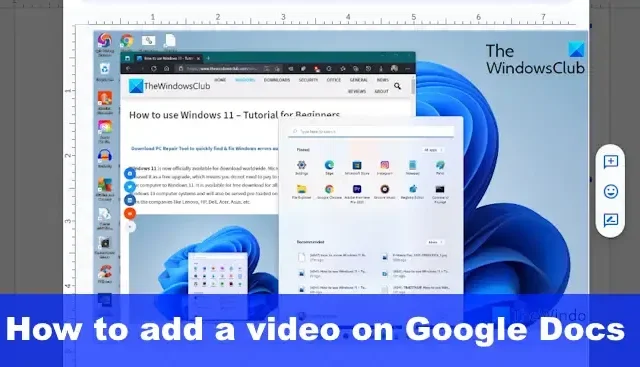
Google Docs, bien qu’il ne soit pas aussi puissant que Microsoft Office, reste très utile. Les utilisateurs peuvent facilement ajouter des vidéos à leurs documents, et dans cet article, nous vous montrerons comment ajouter une vidéo sur Google Docs .
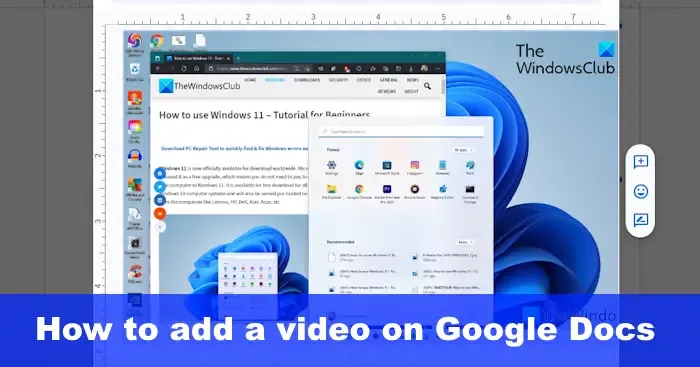
Comment ajouter une vidéo sur Google Docs
Pour ajouter des vidéos à un document Google Docs, vous pouvez suivre l’une des méthodes suivantes :
- Insérer une vidéo dans Google Docs via un lien
- Ajouter des vidéos depuis Google Slides
- Insérer une vidéo YouTube dans Google Docs
1] Insérer une vidéo dans Google Docs via un lien

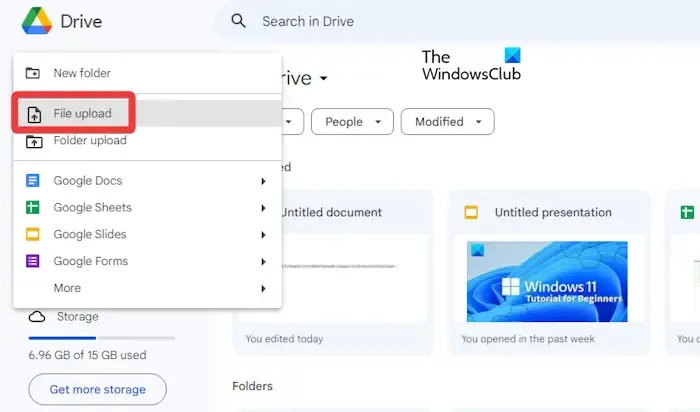
Les vidéos peuvent être ajoutées à Google Docs avec un lien. Maintenant, il faut noter que la ou les vidéos doivent déjà être téléchargées et enregistrées sur votre compte Google Drive. Expliquons ce qui doit être fait ici.
Ouvrez votre navigateur Web et accédez à la page officielle de Google Drive .
Connectez-vous avec votre compte Google officiel si vous y êtes invité.
Nouveau![]()
L’étape suivante consiste à cliquer sur Télécharger un fichier , puis à sélectionner la vidéo requise.
Cliquez sur le bouton Ouvrir pour télécharger la vidéo sur Drive.
Alternativement, vous pouvez faire glisser et déposer la vidéo depuis un dossier.
Maintenant que la vidéo est téléchargée sur votre compte Google Drive, cliquez avec le bouton droit sur la vidéo et sélectionnez Partager > Copier le lien .

Une fois sur place, vous pouvez ouvrir un document précédemment créé, ou en lancer un nouveau.
Appuyez sur les touches CTRL + V pour coller le lien copié dans le document.
Entrez la barre d’espace![]()
Si l’URL de la vidéo est trop longue, vous pouvez la lier par hypertexte à un texte existant dans le document.
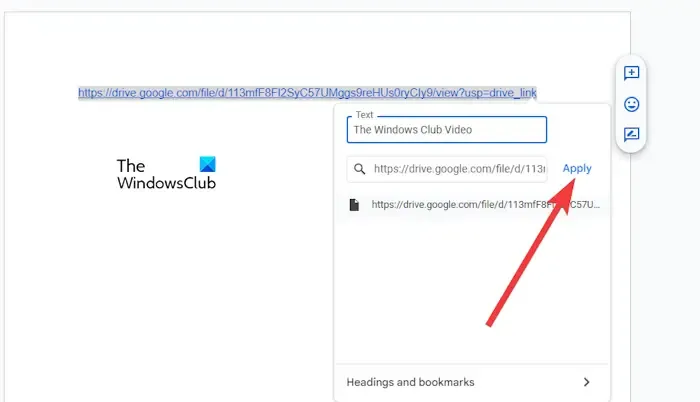
Pour ce faire, mettez le texte en surbrillance, puis appuyez sur CTRL + K .
Collez le lien vidéo, puis appuyez sur le bouton Appliquer .
Lorsque vous cliquez sur le lien vidéo, un aperçu apparaîtra.
Vous verrez une option indiquant Remplacer l’URL par son titre .
Cliquez sur Oui .
Désormais, chaque fois qu’une personne clique sur la vidéo, elle s’ouvrira dans un nouvel onglet.
2] Ajouter des vidéos depuis Google Slides
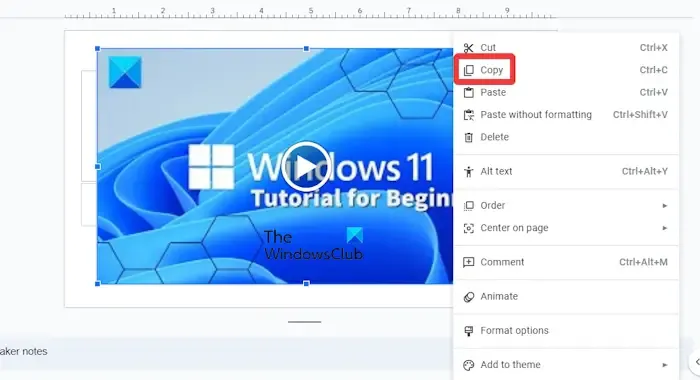
Une autre façon d’ajouter des vidéos à Google Docs consiste à les ajouter à partir de Google Slides. Si vous ne savez pas comment procéder, laissez-nous vous expliquer.
Avant de commencer, vous devez d’abord insérer la vidéo dans Google Slides.
Après avoir ajouté la vidéo à la diapositive, faites un clic droit dessus et sélectionnez Copier .
Revenez à votre document Google Docs et cliquez sur l’ onglet Insérer .
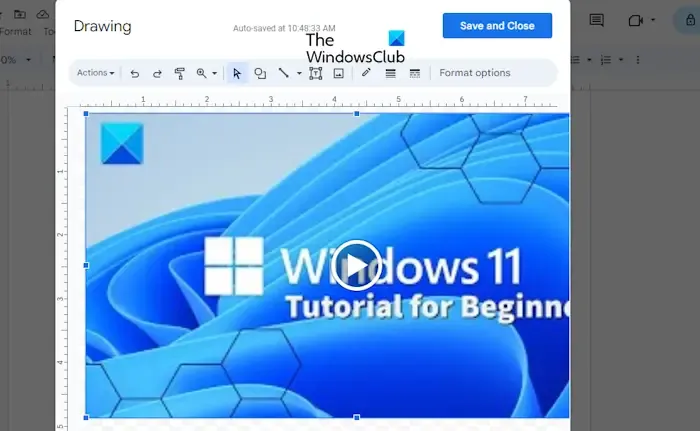
Sélectionnez Dessin dans le menu déroulant, puis choisissez Nouveau.
Lorsque le dessin apparaît, appuyez sur CTRL + V pour coller la vidéo copiée.
À partir de là, vous devez cliquer sur le bouton Enregistrer et fermer .
Pour lire la vidéo, double-cliquez dessus, puis cliquez sur l’icône de lecture.
3] Insérez une vidéo YouTube dans Google Docs
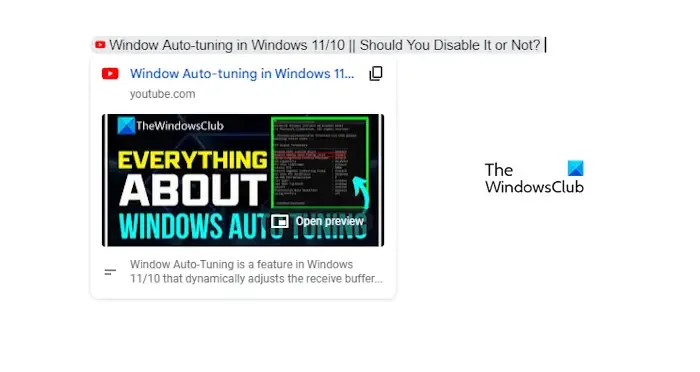
Ajouter une vidéo YouTube à un document Google Docs est simple, alors sans plus tarder, expliquons ce qu’il faut faire.
Accédez à YouTube.com et recherchez la vidéo que vous souhaitez insérer.
Copiez l’URL, puis revenez à votre document Google Docs.
Collez la vidéo dans le document, puis appuyez sur la touche TAB pour révéler le titre de la vidéo.
Pour commencer la lecture, cliquez sur la vidéo, puis passez le pointeur de la souris sur l’image d’aperçu.
Cliquez sur l’option qui dit Ouvrir l’aperçu et la lecture de la vidéo commencera immédiatement.
Quels formats sont pris en charge par Google Drive ?
Google Drive prend en charge un nombre décent de formats vidéo, et ils sont les suivants :
- MPEG4
- WebM
- MOV
- 3GPP
- WMV
- OGG
- AVI
- MTS
- FLV
Pourquoi mes vidéos ne parviennent pas à se charger dans Google Docs
Dans la plupart des cas, les vidéos ne se chargeront pas dans Google Docs si le type de fichier est corrompu ou incompatible. De plus, si un lien ne fonctionne pas, il est probable qu’il soit rompu.



Laisser un commentaire